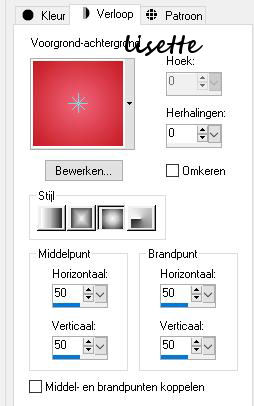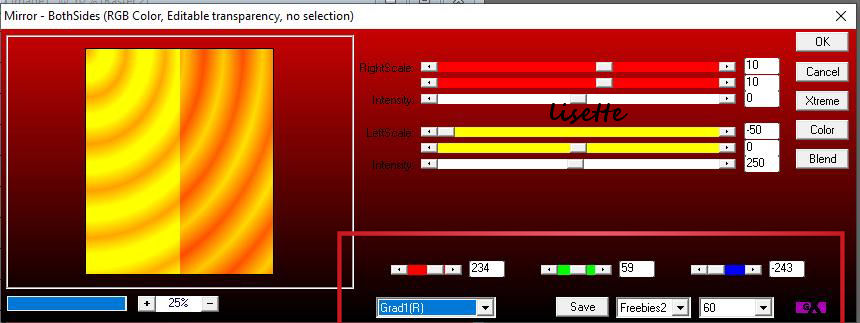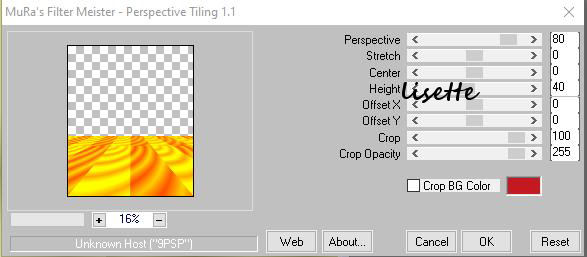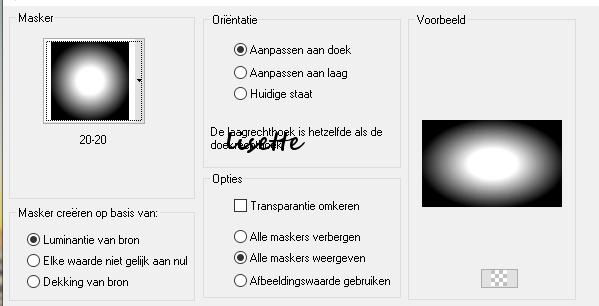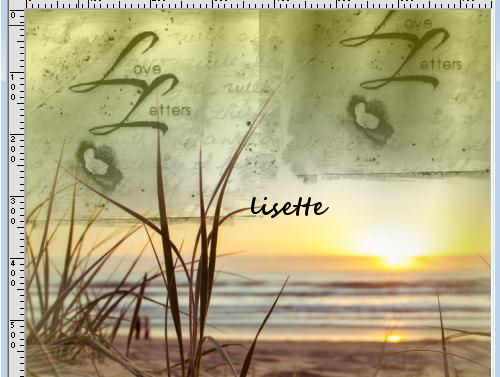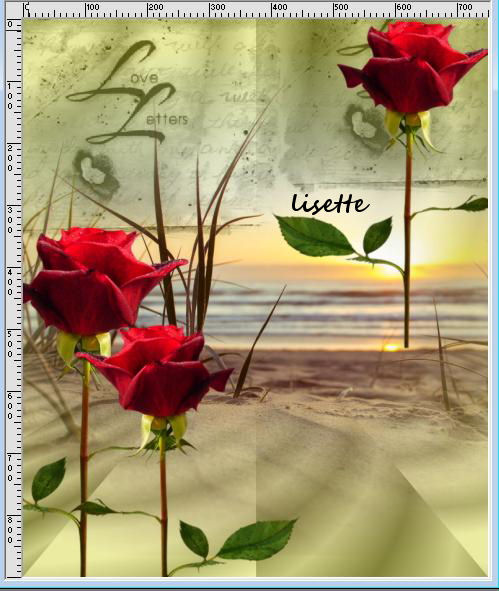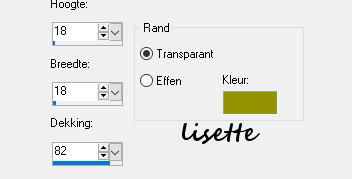effecten - insteekfilters -Mura's Meister -
Perspective Tiling
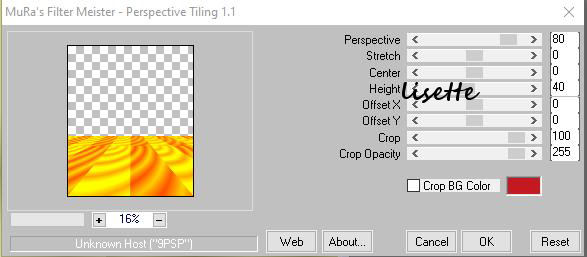
effecten - 3D effecten - slagschaduw
-8/-8/64/67/zwart
open het plaatje " weed plant ...." als een
nieuwe afbeelding
maak een laag van de achtergrondlaag
lagen - masker laden van schijf, kies het masker
"20-20"
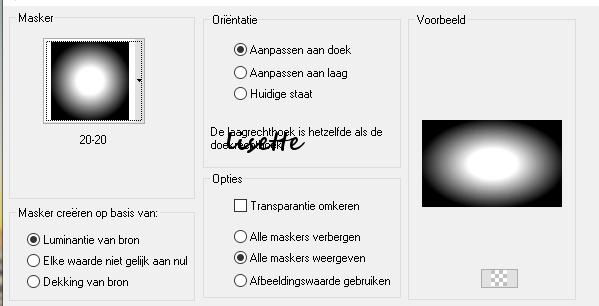
lagen - groep samenvoegen
kopieer en plak de afbeelding met het
masker erop als een nieuwe laag op jouw werk
zet de voorgrondkleur op 494900
plaats de brushe "agi texture loveletters" zoals
op het voorbeeld

een keer links boven en en keer rechts wat hoger
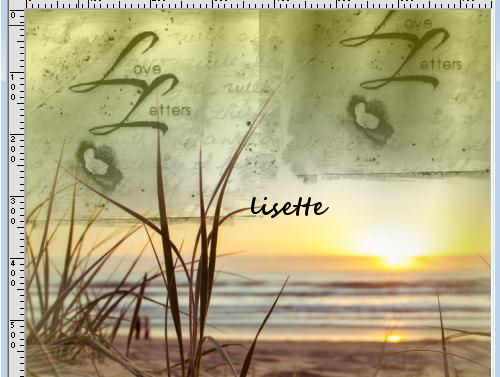
verander de mengmodus naar "luminantie(oud)"
kopieer en plak de tube van de roos als een
nieuwe laag
plaats onderaan links zoals op het voorbeeld
dupliceer
afbeelding -formaat wijzigen 85 %, geen vinkje
bij alle lagen
plaats boven rechts
dupliceer
afbeelding -spiegelen
plaats zoals op het voorbeeld onderaan rechts
effecten -3Deffecten- slagschaduw
-8/-8/50/28/zwart
aanpassen - verscherpen - verscherpen
herhaal de slagschaduw en het verscherpen op elke
roos
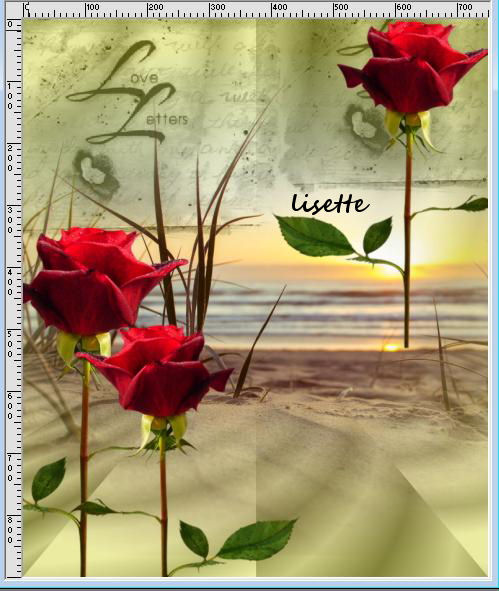
kopieer en plak de tube van de vrouw als een
nieuwe laag
gebruik het gereedschap kleurenwisselaar om de
jurk te verkleuren in de achtergrondkleur
aanpassen - verscherpen -verscherpen
effecten 3D effecten -slagschaduw
-11/-24/64/67/zwart
schuif de tube van de vrouw onder de laag met de
derde roos

afbeelding -randen toevoegen 3 pixels 494900
effecten -3D effecten -als knop , de kleur is
494900
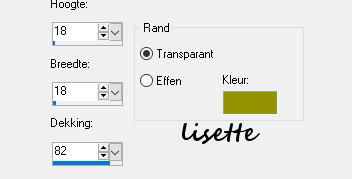
afbeelding randen toevoegen 3 pixels
achtergrondkleur
sla op als jpg of png bestand
open AnimatieShop
open het plaatje wat je juist hebt opgeslagen
dupliceer en plak 7 keer na actief frame
bewerken -alles selecteren
open "redroses.mng"
bewerken -alles selecteren
kopieer
maak de animatie met de plaatjes actief
bewerken - plak in geselecteerde frames
kies een van de rozen om de animatie in los te
laten
herhaal dat verschillende keren naar eigen
keuze
herhaal ook op de andere rozen
kijk of de animatie mooi loopt
sla op als GIF